Sublime Text 3 — это один из самых популярных текстовых редакторов среди разработчиков Python. Он предлагает множество полезных функций, которые делают процесс разработки более удобным и эффективным. Одна из таких функций — возможность запускать код Python 3 прямо из редактора.
Для запуска кода Python 3 в Sublime Text 3 необходимо установить и настроить плагин, который добавляет поддержку Python. Существует несколько популярных плагинов, таких как SublimeREPL, Anaconda и Terminus. Каждый из них обладает своими преимуществами и особенностями, поэтому выбор зависит от ваших личных предпочтений.
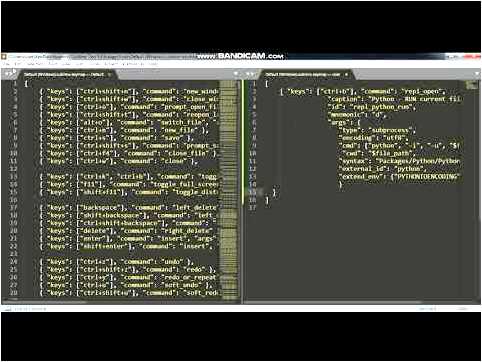
После установки выбранного плагина вам нужно сконфигурировать Sublime Text 3 для запуска кода Python 3. Для этого вам необходимо открыть настройки редактора и добавить путь к интерпретатору Python 3 в переменную «path». Это позволит редактору найти исполняемый файл интерпретатора при запуске кода.
- Запуск кода Python 3 в Sublime Text 3
- Установка Python на компьютер
- Установка Package Control
- Установка плагина для запуска кода Python
- Запуск кода Python 3
- Открытие и настройка Sublime Text 3
- Открытие Sublime Text 3
- Настройка Sublime Text 3 для работы с Python 3
- Настройка и установка плагина Python 3
- Вопрос-ответ:
- Как запустить код на языке Python в Sublime Text 3?
- Как установить пакет «SublimeREPL» в Sublime Text 3?
- Как настроить запуск кода Python из Sublime Text 3?
- Можно ли запустить код Python с помощью комбинации клавиш в Sublime Text 3?
- Можно ли запустить код Python из Sublime Text 3 с использованием входных данных?
Запуск кода Python 3 в Sublime Text 3
Установка Python на компьютер
Перед тем, как начать работу с Python в Sublime Text 3, необходимо установить интерпретатор Python на свой компьютер. Это можно сделать, скачав Python с официального сайта (https://www.python.org) и следуя указанным инструкциям.
Установка Package Control
После успешной установки Python следует установить пакет Package Control для Sublime Text 3. Package Control позволяет устанавливать и управлять плагинами прямо из редактора.
- Откройте Sublime Text 3 и нажмите комбинацию клавиш Ctrl + \` (на Windows и Linux) или Cmd + \` (на macOS), чтобы открыть консоль.
- Вставьте следующий код в консоль и нажмите Enter:
import urllib.request,os; pf = ‘Package Control.sublime-package’; ipp = sublime.installed_packages_path(); urllib.request.install_opener( urllib.request.build_opener( urllib.request.ProxyHandler()) ); open(os.path.join(ipp, pf), ‘wb’).write(urllib.request.urlopen( ‘http://packagecontrol.io/’ + pf.replace(‘ ‘,’%20’)).read())
- Перезапустите Sublime Text 3 после завершения установки Package Control.
Установка плагина для запуска кода Python
Теперь, когда у вас установлен Python и Package Control, вы можете установить плагин для запуска кода Python 3 в Sublime Text 3. Воспользуйтесь следующими шагами:
- Откройте Sublime Text 3 и нажмите комбинацию клавиш Ctrl + Shift + P (на Windows и Linux) или Cmd + Shift + P (на macOS), чтобы открыть палитру команд.
- Введите команду Package Control: Install Package и нажмите Enter.
- Введите в палитре команд имя плагина для запуска кода Python 3. Например, можно выбрать плагин SublimeREPL.
- Выберите плагин из списка и дождитесь завершения установки.
Запуск кода Python 3
Теперь, когда у вас установлен плагин для запуска кода Python 3, вы можете начать запускать свой код прямо из Sublime Text 3. Следуйте этим шагам:
- Откройте файл с кодом Python в Sublime Text 3.
- Нажмите комбинацию клавиш Ctrl + Shift + P (на Windows и Linux) или Cmd + Shift + P (на macOS), чтобы открыть палитру команд.
- Введите команду SublimeREPL: Python и нажмите Enter.
Теперь вы увидите, что Sublime Text 3 открывает новую вкладку в редакторе, где будет выполнен ваш код Python. Вы можете вводить команды и видеть результат прямо в Sublime Text 3.
Открытие и настройка Sublime Text 3
Открытие Sublime Text 3
Для начала вам необходимо скачать и установить Sublime Text 3 с официального сайта. После установки вы можете открыть редактор, щелкнув на его значке на рабочем столе или в панели задач операционной системы.
Настройка Sublime Text 3 для работы с Python 3
После запуска Sublime Text 3 вы можете настроить его для работы с Python 3, следуя этим простым шагам:
- Откройте Sublime Text 3.
- Выберите меню Preferences (Настройки) в верхней панели.
- Выберите меню Package Control и установите Package Control, если он еще не установлен. Для установки следуйте инструкциям на официальном сайте.
- После установки Package Control, выберите меню Preferences (Настройки) и выберите Package Control: Install Package (Package Control: Установить пакет).
- Найдите и установите пакет под названием «SublimeREPL». Этот пакет позволяет запускать код Python 3 из Sublime Text 3.
- После установки пакета SublimeREPL, выберите меню Tools (Инструменты) и выберите SublimeREPL, а затем Python.
Теперь Sublime Text 3 настроен для работы с Python 3. Вы можете создавать новые файлы Python 3, редактировать и сохранять их, а затем запускать код непосредственно из Sublime Text 3, используя пакет SublimeREPL.
Sublime Text 3 — отличный выбор для разработки на Python 3. Он предлагает множество полезных функций и расширений, которые помогут вам писать код более эффективно и продуктивно.
Настройка и установка плагина Python 3
Для запуска кода на языке Python 3 в редакторе Sublime Text 3 необходимо установить соответствующий плагин. В этом разделе мы расскажем, как это сделать.
1. Откройте Sublime Text 3 и выберите в меню пункт «Preferences» (Настройки) -> «Package Control» (Управление пакетами). Откроется панель Package Control.
2. В поисковой строке панели Package Control введите «Python 3». Плагин «Python 3» должен появиться в списке результатов.
Примечание: Если плагин «Python 3» не появляется в списке результатов, убедитесь, что вы установили Package Control, следуя инструкциям на официальном сайте https://packagecontrol.io/installation. После установки Package Control перезапустите Sublime Text 3.
3. Выберите плагин «Python 3» из списка результатов и нажмите Enter. Плагин будет автоматически установлен и настроен.
4. Теперь вы можете запускать код на языке Python 3 прямо в редакторе. Для этого откройте файл с кодом на языке Python 3, выберите в меню пункт «Tools» (Инструменты) -> «Build System» (Система сборки) -> «Python 3». Затем нажмите комбинацию клавиш Ctrl + B или выберите пункт «Build» (Сборка) в меню «Tools» (Инструменты).
Удачи в использовании редактора Sublime Text 3 и плагина Python 3!
Вопрос-ответ:
Как запустить код на языке Python в Sublime Text 3?
Для запуска кода на языке Python в Sublime Text 3 вам понадобится установить пакет «SublimeREPL». После установки пакета, вы сможете запускать Python-скрипты непосредственно из редактора Sublime Text 3.
Как установить пакет «SublimeREPL» в Sublime Text 3?
Для установки пакета «SublimeREPL» в Sublime Text 3 необходимо открыть Package Control, выбрать «Install Package» и ввести «SublimeREPL» в поисковую строку. После этого выберите пакет «SublimeREPL» и он будет установлен.
Как настроить запуск кода Python из Sublime Text 3?
Чтобы настроить запуск кода Python из Sublime Text 3, вы можете проследовать следующим шагам: установите пакет «SublimeREPL» через Package Control, откройте скрипт на языке Python в Sublime Text 3, нажмите `Ctrl + Shift + P` (или `Cmd + Shift + P` на macOS), найдите и выберите опцию «SublimeREPL: Python«. Код будет выполнен в новом окне терминала.
Можно ли запустить код Python с помощью комбинации клавиш в Sublime Text 3?
Да, в Sublime Text 3 можно настроить запуск кода Python с помощью комбинации клавиш. Для этого необходимо открыть файл с кодом на языке Python, затем выбрать «Preferences» -> «Keybindings», в открывшемся файле добавить следующий код: { «keys»: [«f5»], «caption»: «Run Python Script», «command»: «run_existing_window_command», «args»: {«id»: «repl_python_run», «file»: «config/Python/Main.sublime-menu»} }. После сохранения изменений, вы сможете запускать код Python, нажимая клавишу F5.
Можно ли запустить код Python из Sublime Text 3 с использованием входных данных?
Да, в Sublime Text 3 можно запустить код Python с использованием входных данных. Для этого необходимо открыть файл с кодом на языке Python, затем выбрать «Run» -> «Python» из верхнего меню. В открывшемся терминале введите необходимые входные данные и они будут переданы в программу при запуске.







